Merhabalar
Daha önceki yazilarimizda Active Directory Domain Services kurulum adimlarini ve Windows Server 2003 ten Windows Server 2008 R2 ordan Windows Server 2012 yükseltme adimlarini sizlerle paylaşmıştım. Bu yazimizda da Windows Server 2008 R2 ile birlikte gelen Active Directory Recyle Bin özelliğinden bahsediyor olacağız. Active Directory Recycle Bin özelliği, Windows Server 2008 R2 işletim sistemi ile beraber gelen bir özellik olup, Windows Server 2012 ve Windows Server 2012 R2 işletim sistemi ile kullanımına devam edilmektedir. Windows Server 2008 R2 işletim sisteminde, Active Directory Recyle Bin özelliğinin aktifleştirilmesi Windows PowerShell üzerinden gerçekleştirilmekteydi. Windows Server 2012 ‘nin gelişi ile beraber Active Directory Recycle Bin özelliği Active Directory Administrative Tools ( ADAC ) üzerinden etkinleştirilmektedir. Tabiki önemle belirtmek isterim ki Forest Functional Level ve Domain Functional Level seviyelerinizin Windows Server 2008 R2 olmasi gerekmektedir. Eğer Forest Functional Level ve Domain Functional Level seviyelerinizi Windows Server 2008 R2 yükseltmeden önce yapınız içinde bulunan Windows Server 2003 sunucularinizida Windows Server 2008 R2 Migration etmeniz gerektiğinide önemle belirtmek isterim.
Windows Server 2012 R2 işletim sistemi üzerinde, Active Directory Recycle Bin özelliğini aktifleştirmek için öncelikle yapmamız gereken, Server Manager yönetim konsolunu açıyoruz. Server Manager yönetim konsolu üzerinde Tools menüsünden Active Directory Administrative Center ( ADAC ) seçeneğine tıklıyoruz.
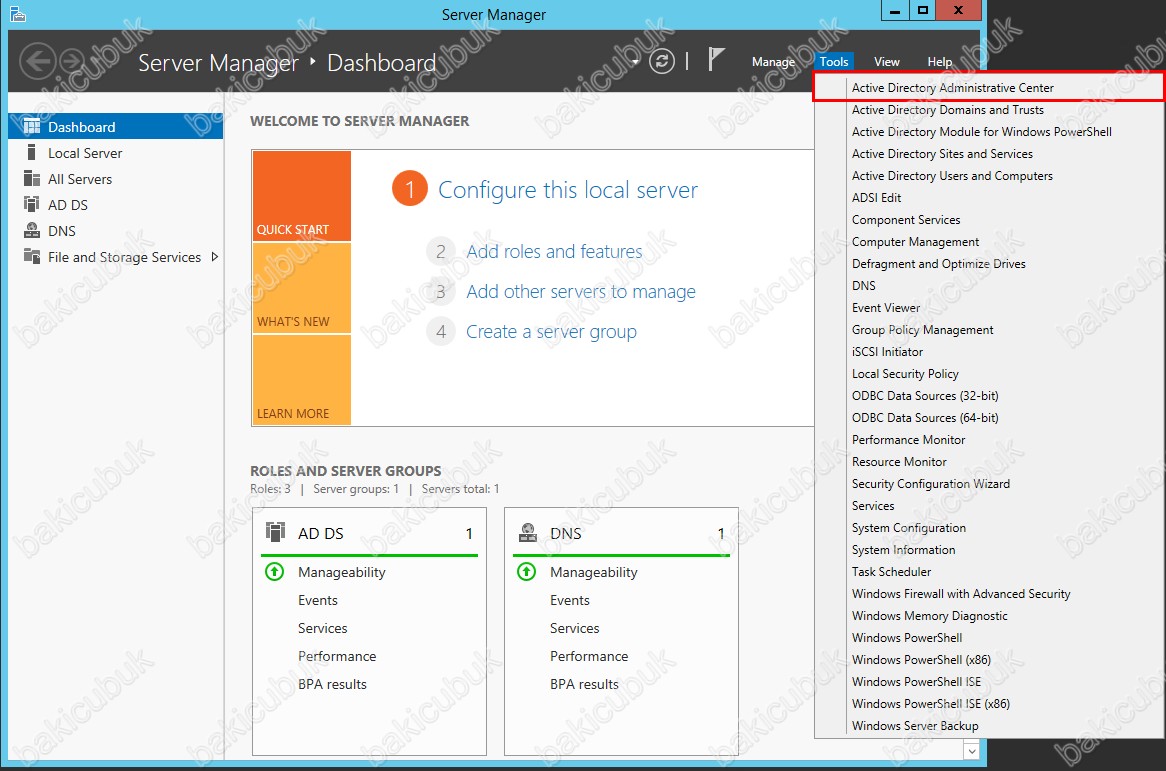
Active Directory Administrative Tools ( ADAC ) ekranıda Active Directory Domain Name üzerine gelip sağ tuş Enable Recycle Bin diyerek ya da Task menüsünden Enable Recyle Bin diyerek bu özelliği aktif edebiliriz.
Not : Enable Recyle Bin özelliğini aktif gelmesi için Forest Functional Level ve Domain Functional Level seviyelerinizin Windows Server 2008 R2 olmasi gerekmektedir. Eğer Forest Functional Level ve Domain Functional Level seviyeleriniz Windows Server 2008 R2 değil ise bu özelliği aktif edemezsiniz. Forest Functional Level ve Domain Functional Level seviyeleriniz yükseltmeden önce yapınız içinde bulunan Windows Server 2003 sunucularinizida Windows Server 2008 R2 Migration etmeniz gerektiğinide önemle belirtmek isterim.
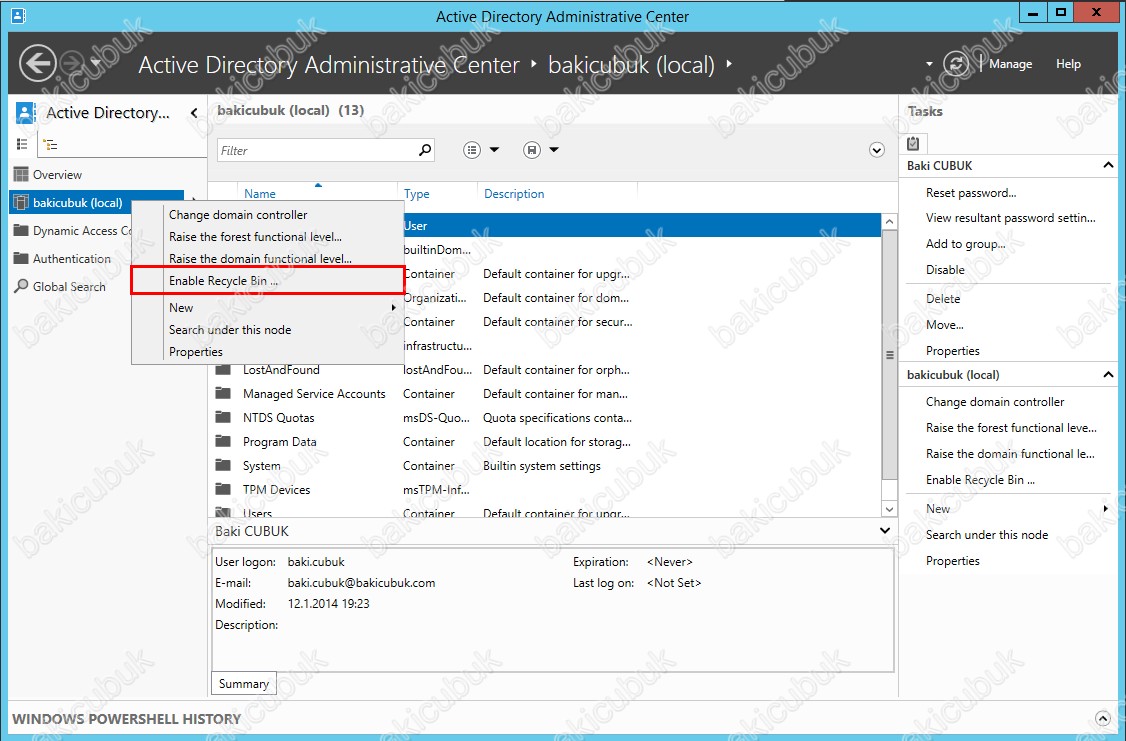
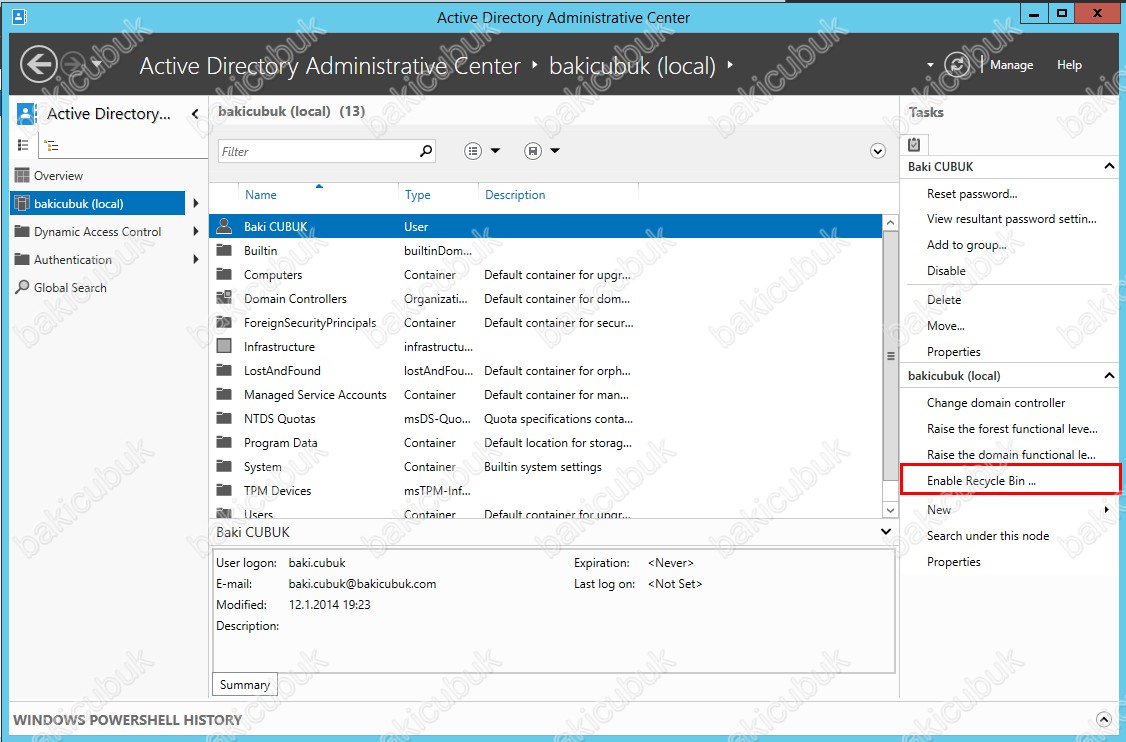
Enable Recyle Bin Confirmation ekrani geliyor karşımıza bu ekranda Recyle Bin özelliğini Enable ( Aktif ) aktifleştirmek isteyip istemediğimiz soruyor bizlere. Yine bu ekranda Recyle Bin özelliğini aktif edilmesi durumunda tekrar Disable ( Pasif ) edemeyeceğimiz bilgisini veriyor bizlere OK diyerek Recyle Bin özelliğini Enable ( Aktif ) duruma getiriyoruz.
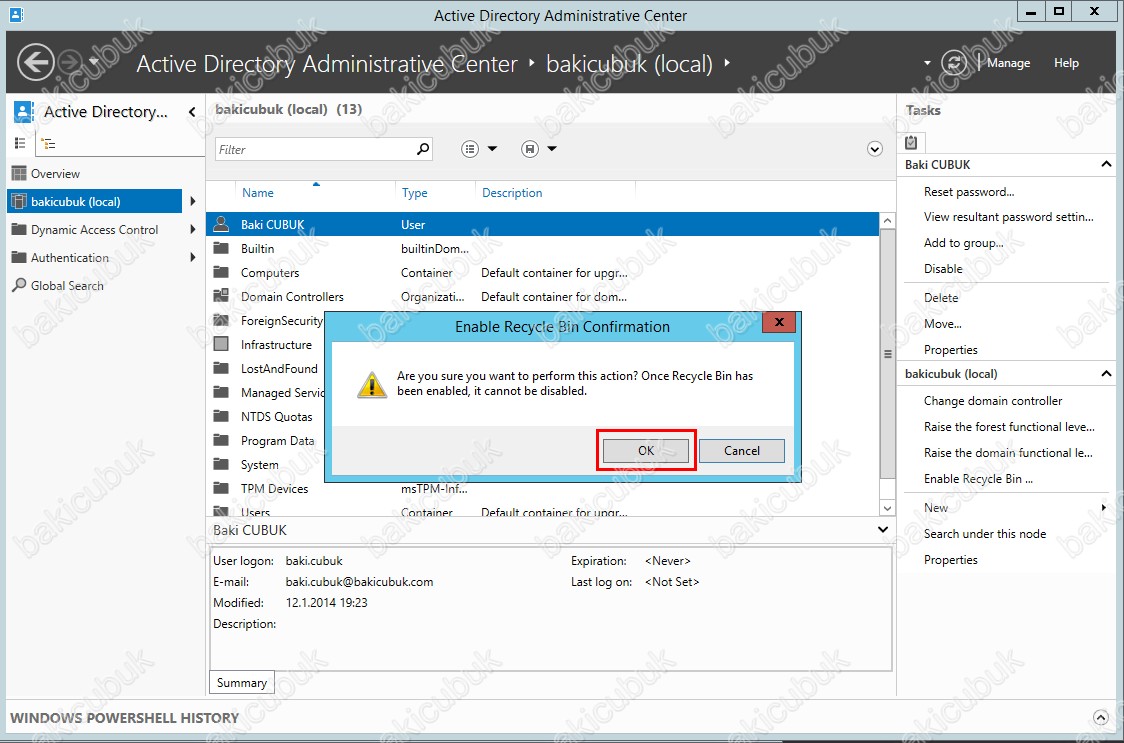
Karşımıza gelen bu ekranda Recyle Bin özelliğinin Forest yapımız içinde aktifleştirildiğinin ve Recycle Bin özelliğinin ortamımızda bulunan Domain Controller üzerinde de kullanılabilmesi için Recycle Bin özelliğinin konfigürasyonu için gerekli replikasyon süresinin tamamlanması gerektiği ile ilgili bir mesaj almaktayiz OK diyerek yapılandırmayi onayliyoruz.
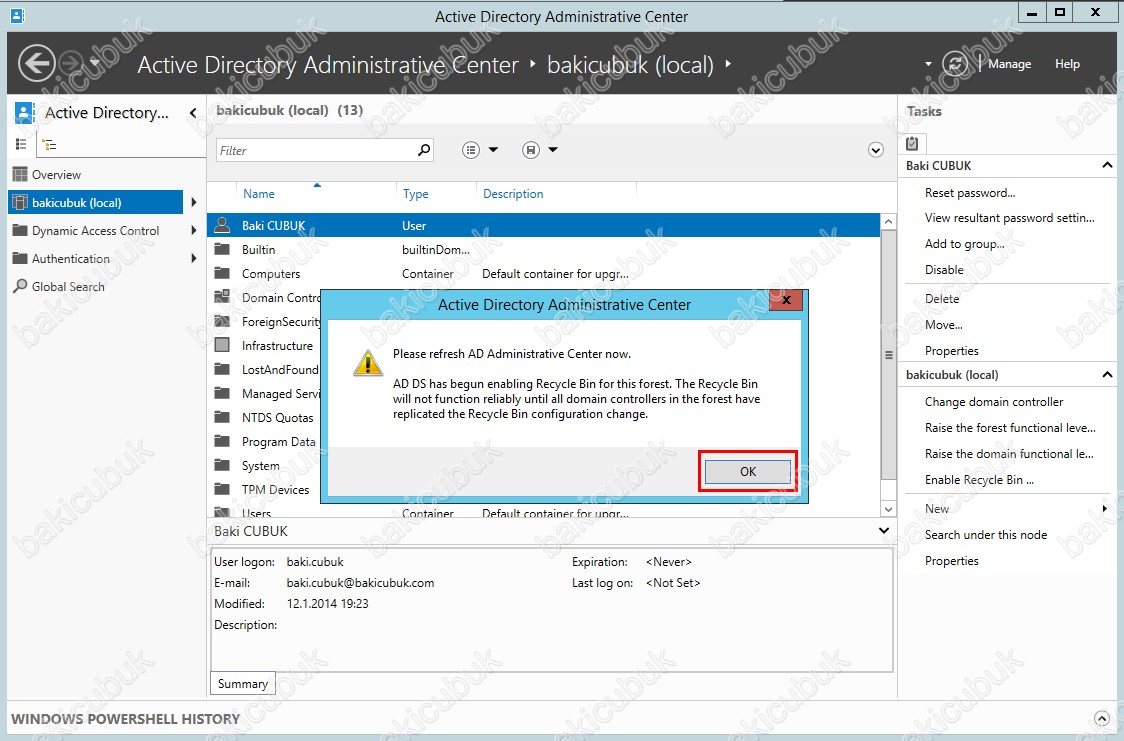
Recycle Bin özelliğinin aktifleştirdikten sonra Active Directory Administrative Center (ADAC) yönetim konsolunu Refresh ( Yenileme ) yapıyoruz. Active Directory Administrative Center (ADAC) yönetim konsolunu Refresh ( Yenileme ) işlemin ardinda Active Directory Domain Name üzerine gelip sağ tuş Enable Recycle Bin diyerek ya da Task menüsünden Enable Recyle Bin özelliğinin artık pasif durumda olduğunu görüyoruz.
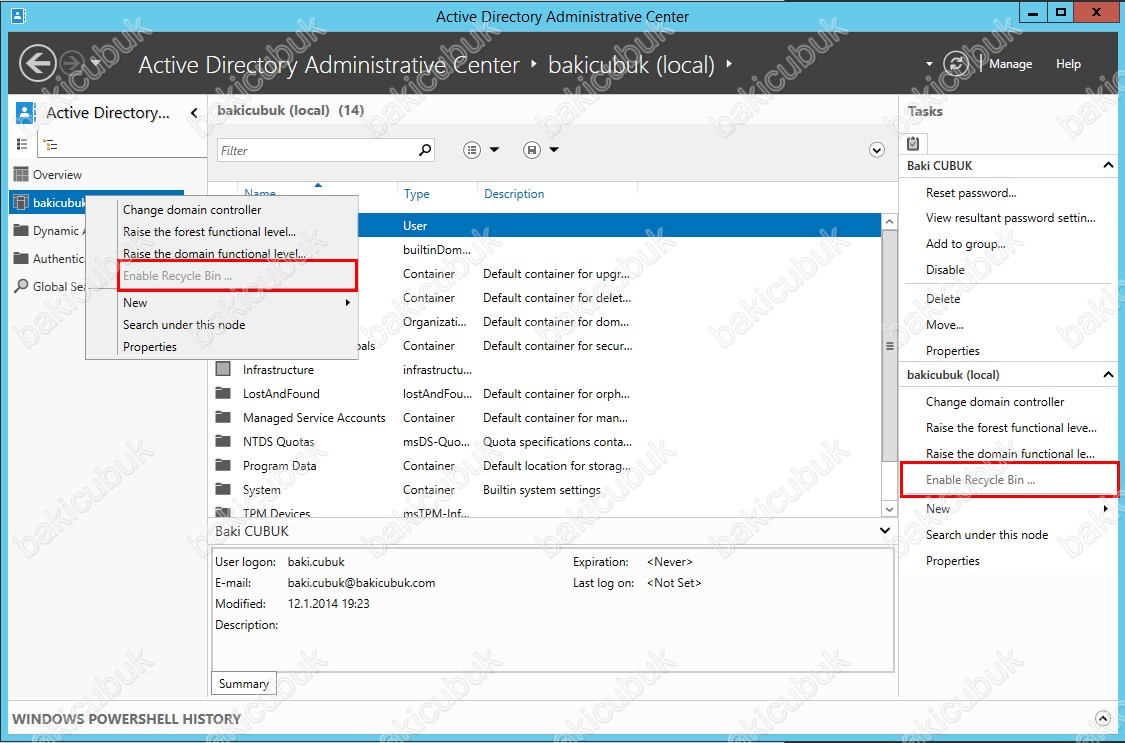
Recycle Bin özelliğini aktifleştirdikten sonra, test işlemi için Active Directory yapısı içerisinde Baki CUBUK isminde yeni bir kullanıcı hesabı oluşturuyorum. Kullanıcı oluşturma işlemini Active Directory Users And Computers konsolu üzerinden gerçekleştirebildiğimiz gibi Active Directory Administrative Tools ( ADAC ) üzerinden de User ( Kullanıcı ) oluşturabiliriz. Bununla ilgili işlemleri daha önceki yazimda sizlere paylaşmiştim. Active Directory Administrative Tools ( ADAC ) üzerinden de User ( Kullanıcı ) oluşturma.
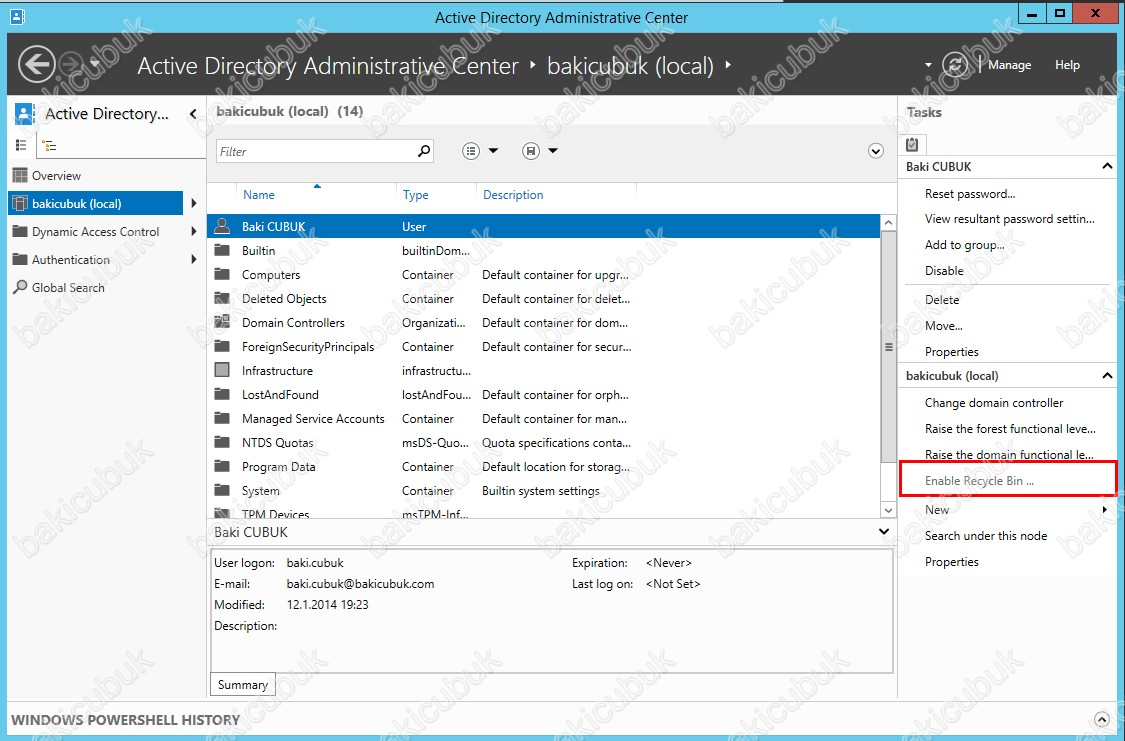
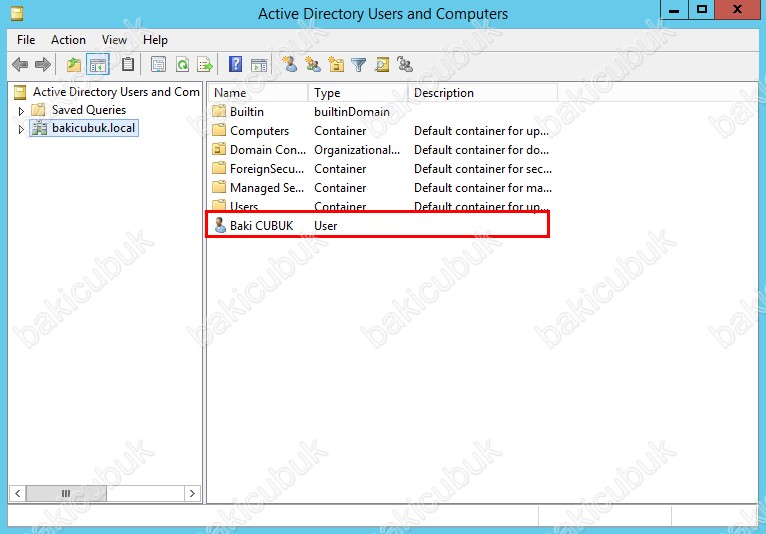
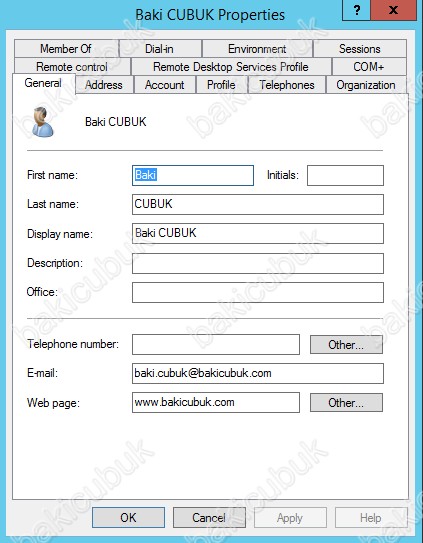
Oluşturmuş olduğum Baki CUBUK ismindeki kullanıcımı Active Directory Users and Computers konsolu içerisinden siliyorum.
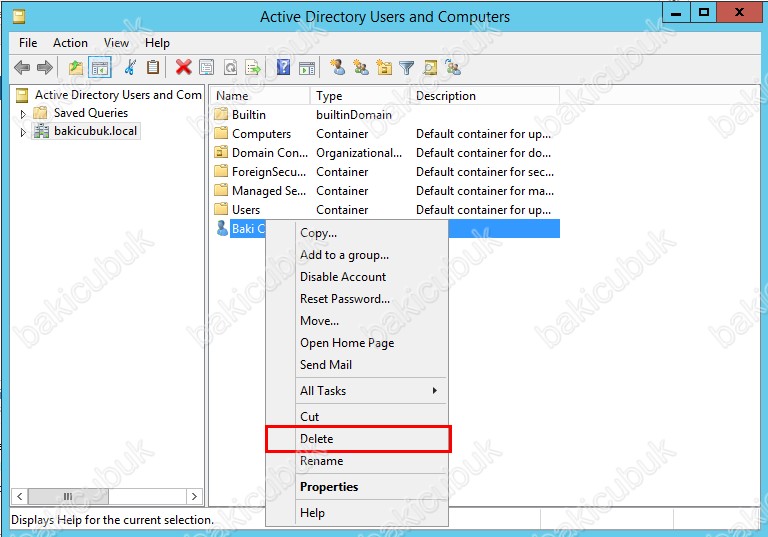
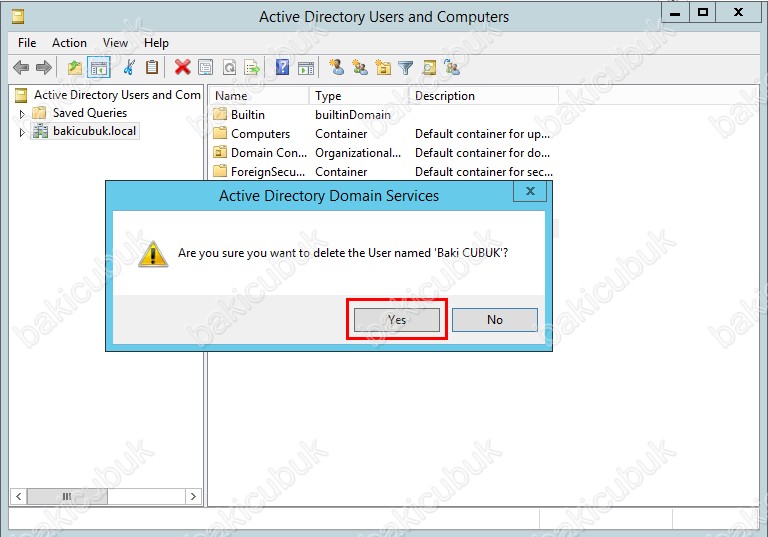
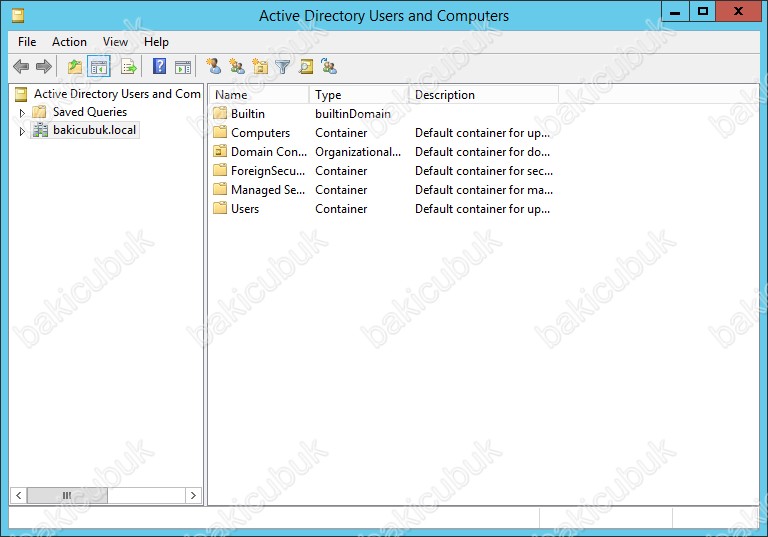
Active Directory Administrative Center ( ADAC ) konsolu üzerinden de kontrol ettiğimizde Baki CUBUK ismindeki kullanıcımızın silinmiş olduğunu görüyorum.
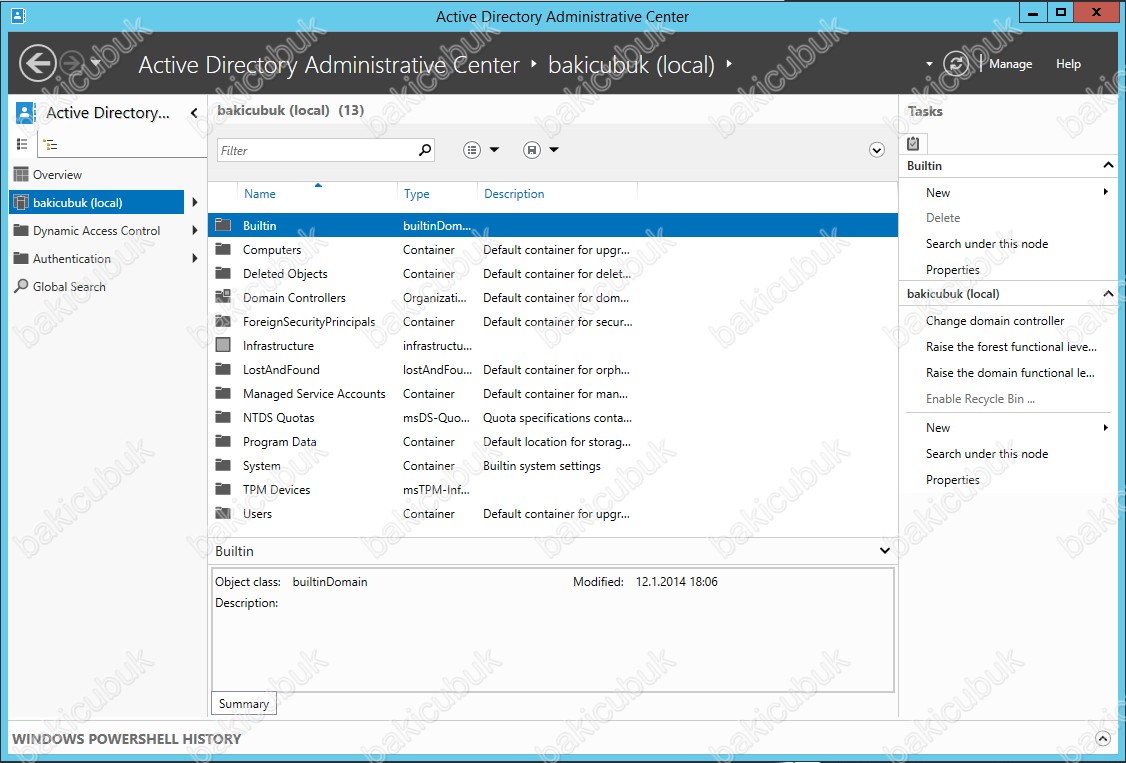
Active Directory Users and Computers konsolu üzerinden silmiş olduğumuz Baki CUBUK ismindeki kullanıcımı silme işleminden sonra, Active Directory Administrative Center ( ADAC ) üzerinden bu silmiş olduğumuz Baki CUBUK kullanıcısını geri getirmeye çalışacağız. Baki CUBUK kullanıcısını geri getirmek için Active Directory Administrative Center ( ADAC ) konsolu içerisinde bulunan Deleted Objects bölümüne çift tıklayarak açıyoruz.
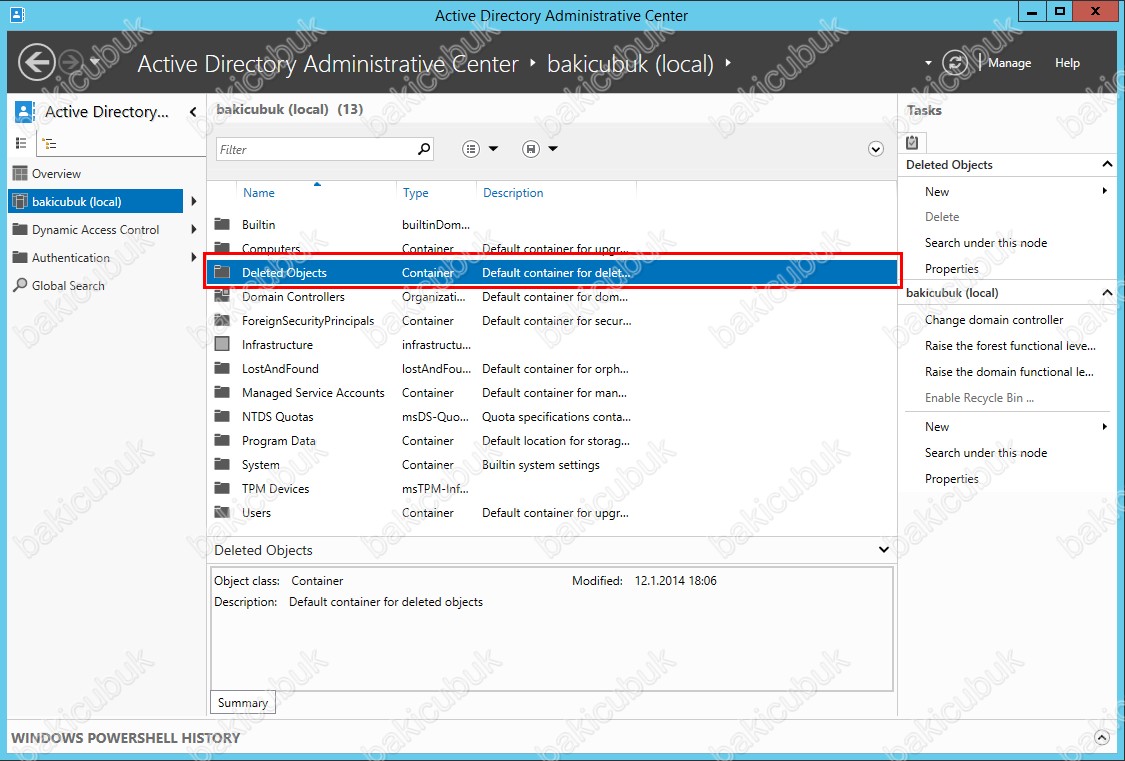
Deleted Objects klasörü içine girdiğimizde silmiş olduğumuz Baki CUBUK kullanıcısını görüyoruz.
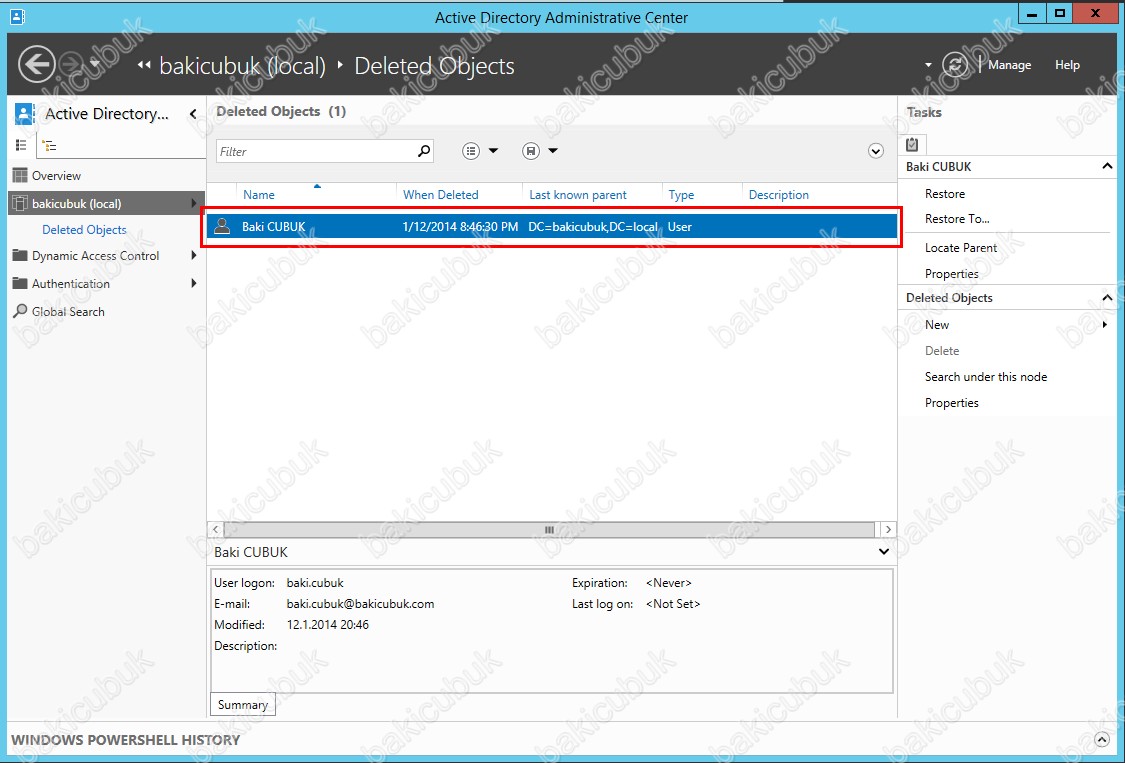
Silmiş olduğumuz Baki CUBUK kullanıcısını geri getirmek için, kullanıcı üzerinde sağ tuş yapıyoruz ve gelen ekrandan Restore seçeneğine tıklıyoruz.
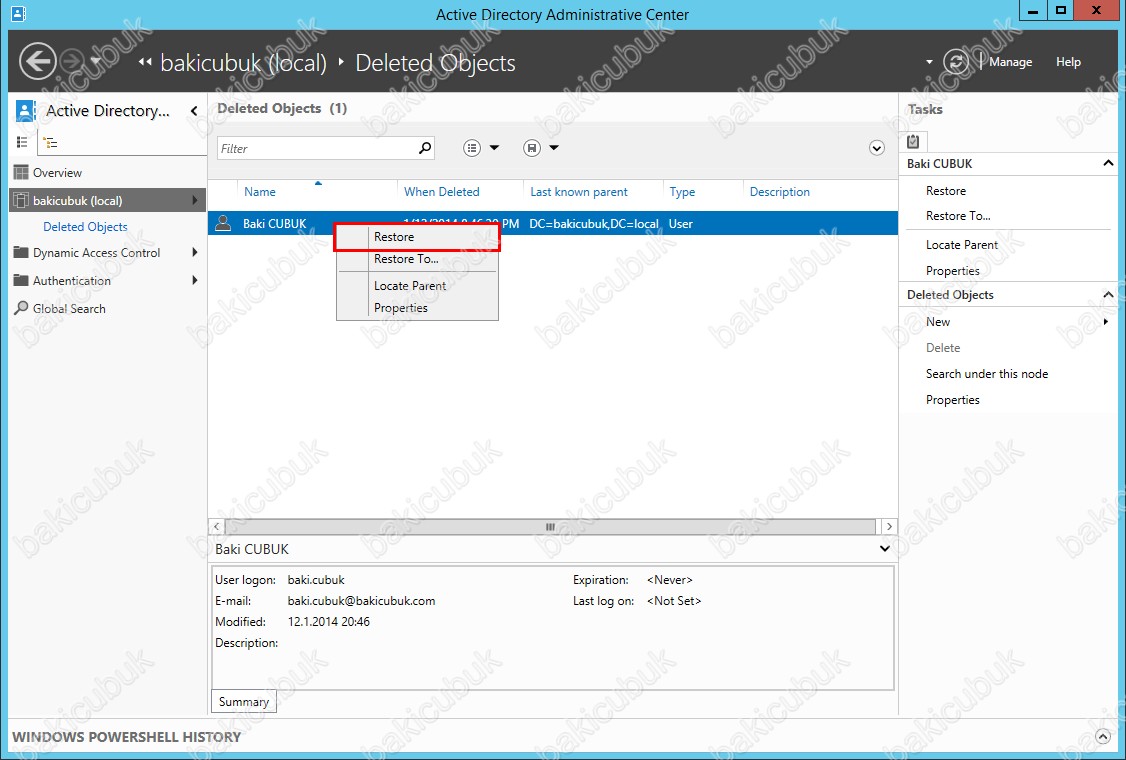
Restore işlemini tamamlandiktan sonra Deleted Objects klasörünün boş olduğunu görüyoruz. Kullanıcımızın geri gelip gelmediğini kontrol ediyoruz.
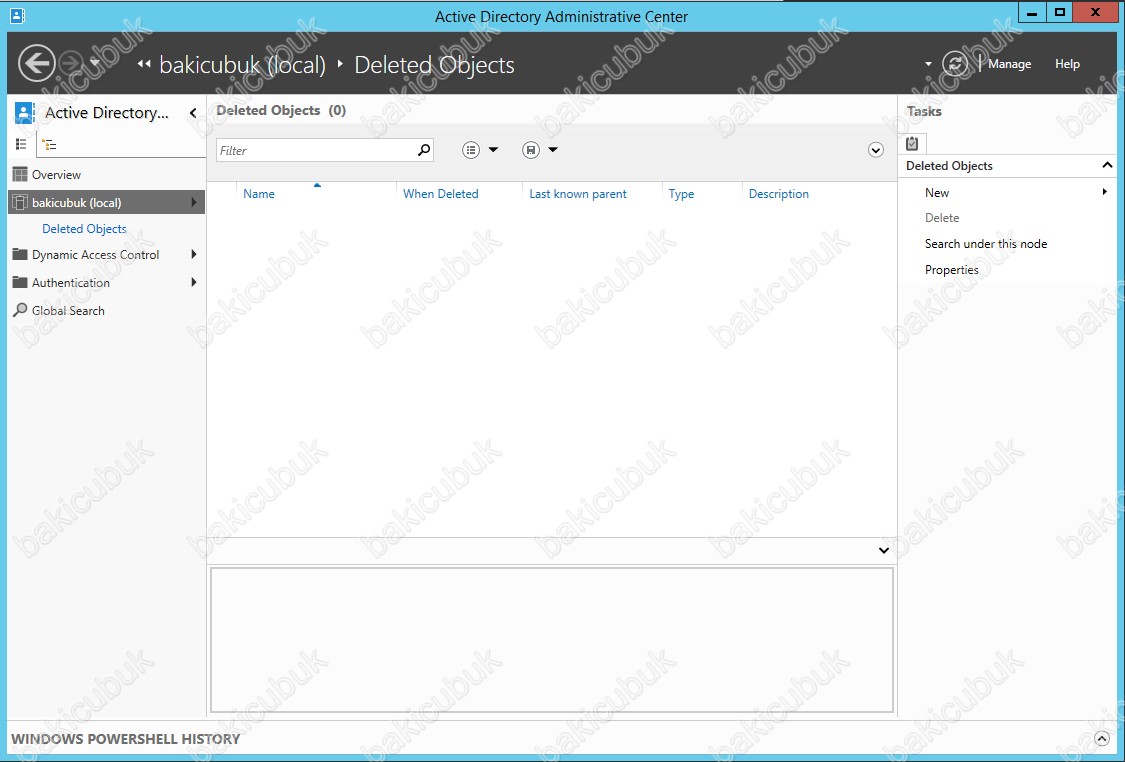
Active Directory Administrative Center ( ADAC ) konsolunu kontrol ettiğimiz de silmiş olduğum Baki CUBUK kullanıcısının geri geldiğini görüyoruz.
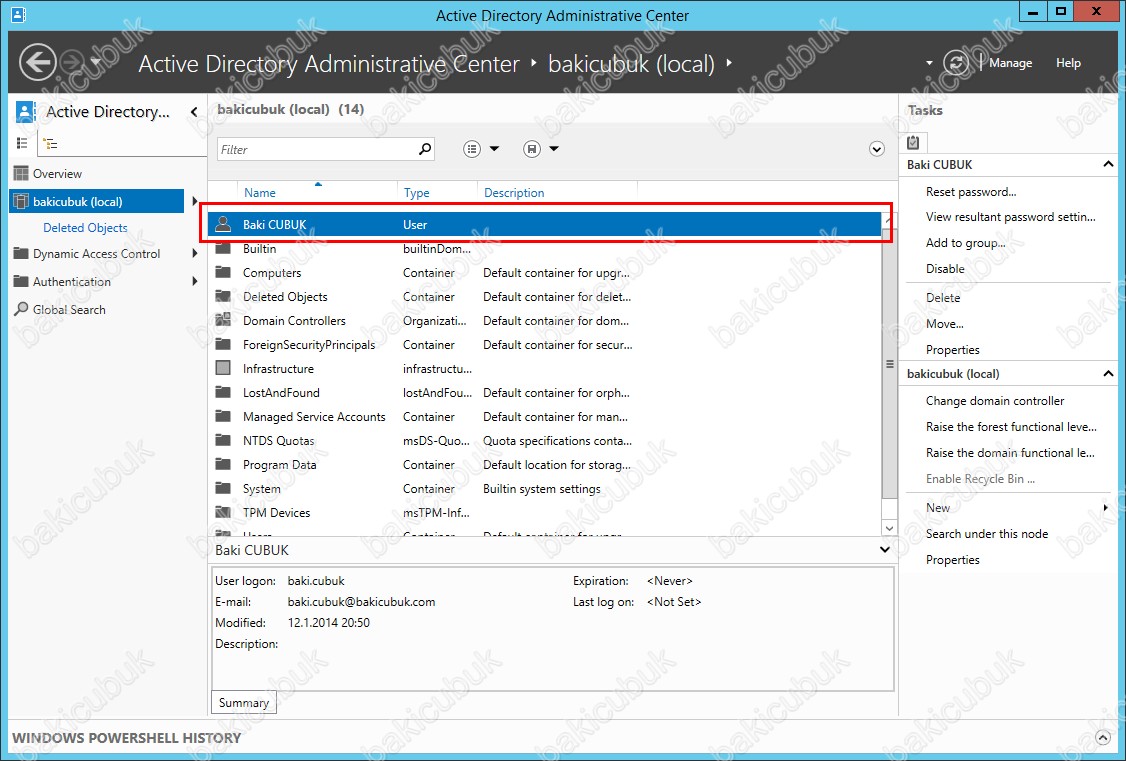
Active Directory Users and Computers konsolunuda kontrol ettiğimizde silmiş olduğumuz Baki CUBUK kullanıcısının geri geldiğini görüyoruz.
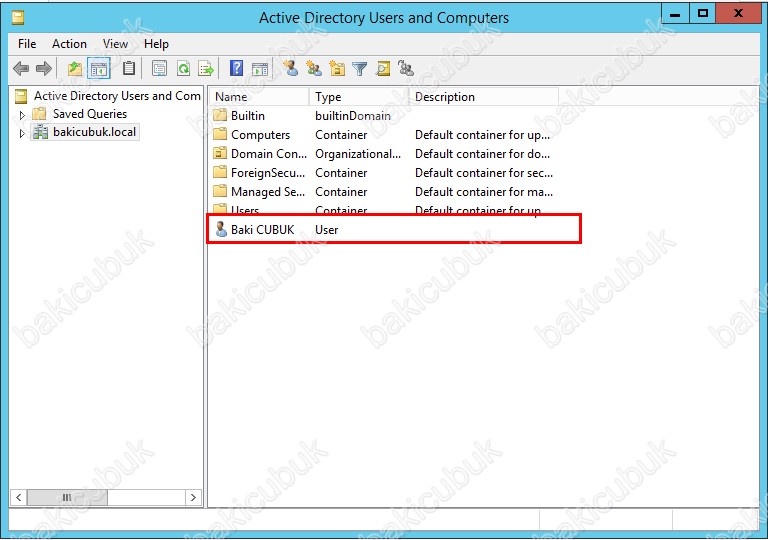
Daha önceki adimda Restore seçeneği ile işlem yapmiştik Restore işlemi dışında bir de Restore To seçeneği görmekteyiz. Restore seçeneğini ile geri getirme işlemini yaptığımız zaman Active Directory içerisinden silinmiş olan herhangi bir obje, silinmiş olduğu bölüm altina geri gelmektedir. Restore To seçeneğinde ise, istenilen bir Organizational Unit ( OU ) içerisine geri getirme işlemi yapılabilir.
Silmiş olduğumuz Baki CUBUK kullanıcısını geri getirmek için, kullanıcı üzerinde sağ tuş yapıyoruz ve gelen ekrandan Restore To seçeneğine tıklıyoruz.
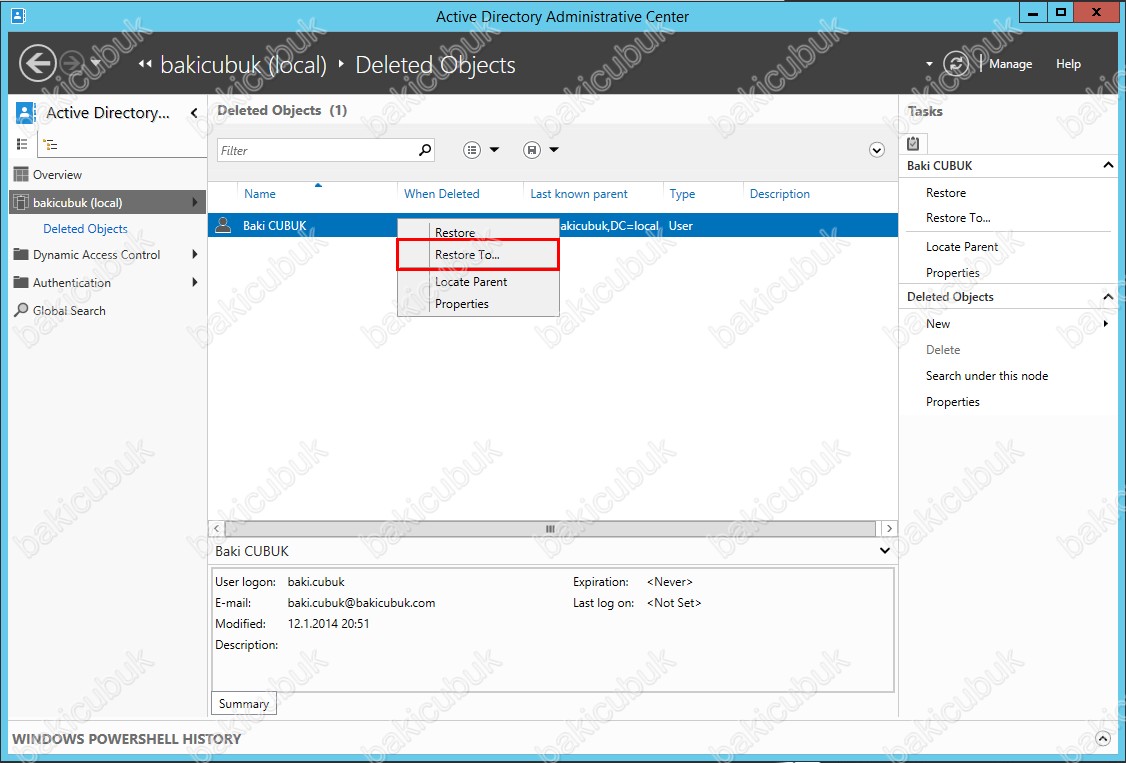
Silmiş olduğumuz Baki CUBUK kullanıcısını geri getirmek Restore To dediğimizde Restore To ekrani geliyor karşımıza burada silinmiş olan Baki CUBUK kullanıcısını hangi Organizational Unit ( OU ) içerisine geri getirmek istiyorsak onu seçmemiz gerekiyor.
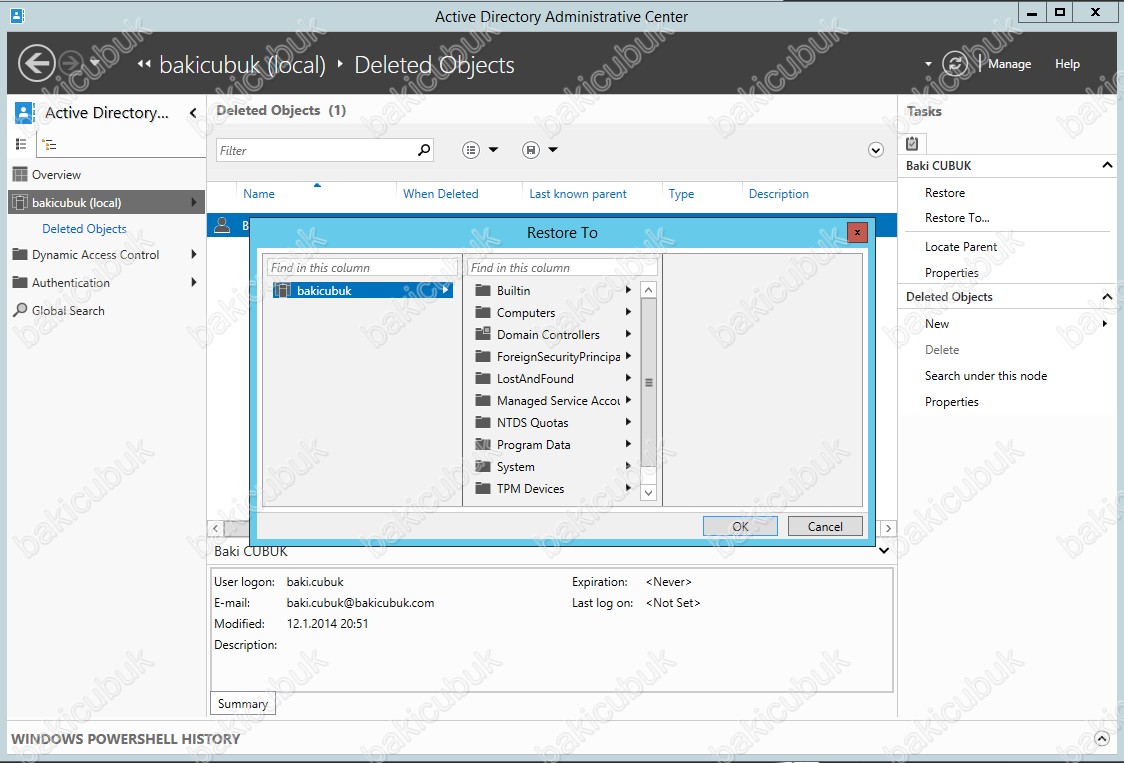
Silinmiş olan Baki CUBUK kullanıcısını Users Organizational Unit ( OU ) içerisine geri getirmek istiyorum Users seçiyorum ve OK diyorum.
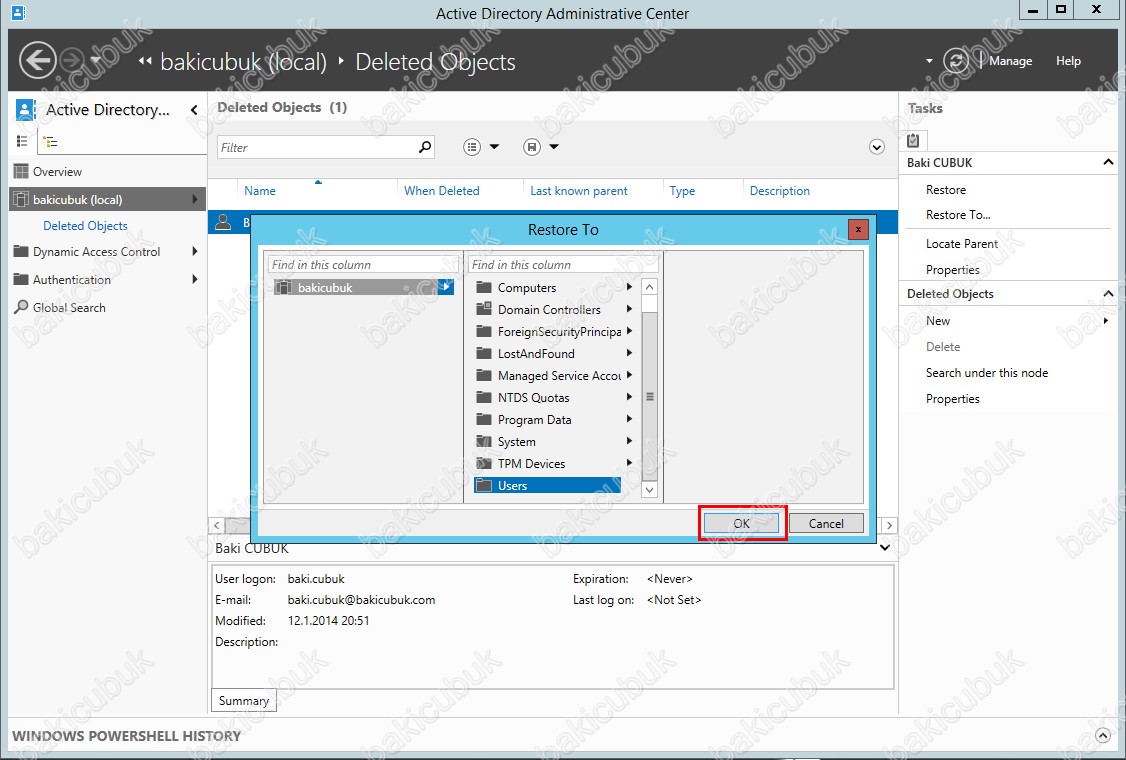
Restore To işlemini tamamlandiktan sonra Deleted Objects klasörünün boş olduğunu görüyoruz. Kullanıcımızın geri gelip gelmediğini kontrol ediyoruz.
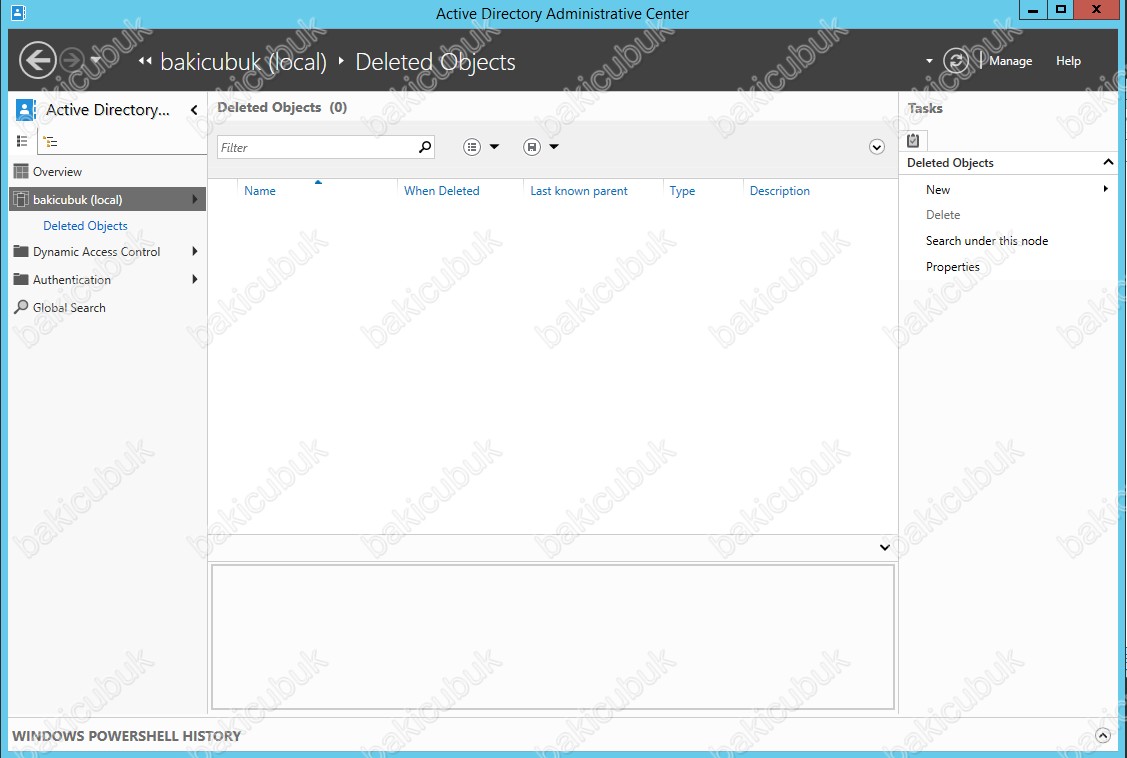
Active Directory Administrative Center ( ADAC ) konsolunu kontrol ettiğimiz de silmiş olduğum Baki CUBUK kullanıcısının Users altina geri geldiğini görüyoruz.
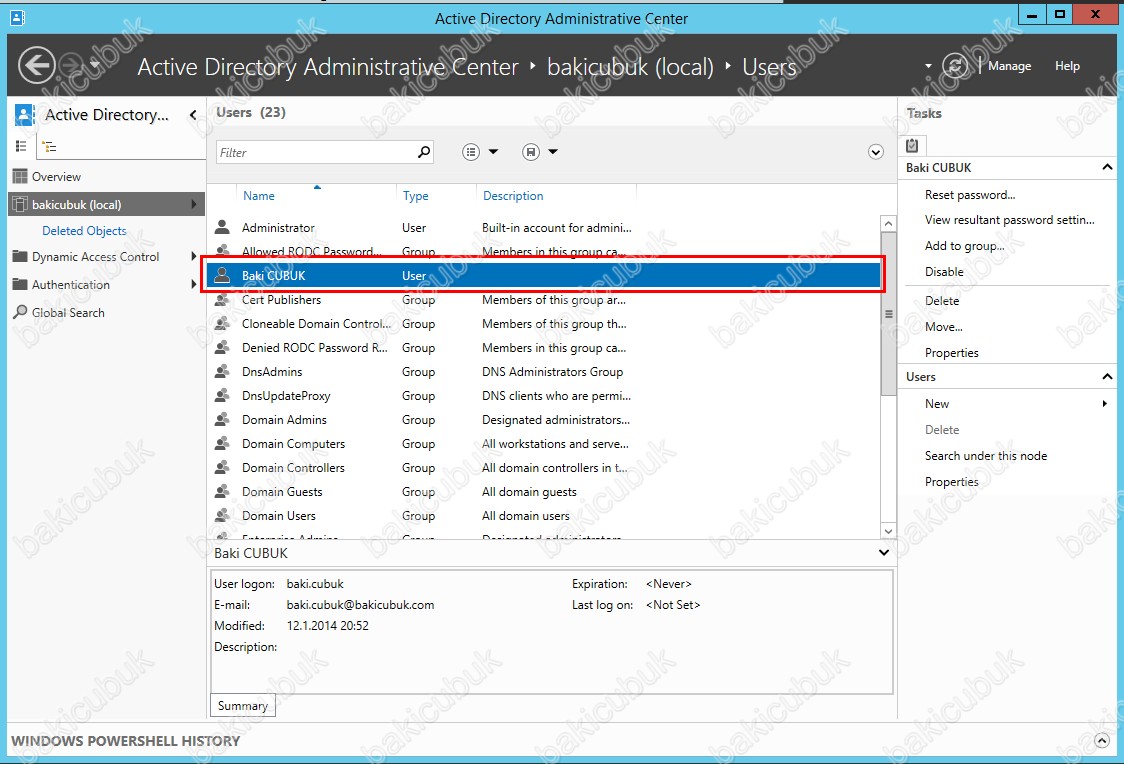
Active Directory Users and Computers konsolunuda kontrol ettiğimizde silmiş olduğumuz Baki CUBUK kullanıcısının Users altina geri geldiğini görüyoruz.
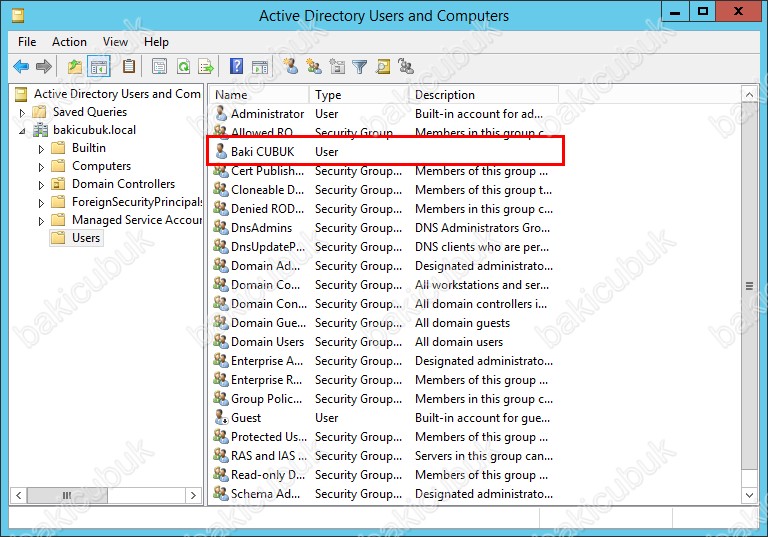
Başka bir yazimizda görüşmek dileğiyle…



